Flex布局详解与适用场景分析
时间:2025-08-06 23:54:35 352浏览 收藏
本篇文章主要是结合我之前面试的各种经历和实战开发中遇到的问题解决经验整理的,希望这篇《Flex 布局的作用与使用场景解析》对你有很大帮助!欢迎收藏,分享给更多的需要的朋友学习~
Flexbox通过主轴与交叉轴的对齐机制(如justify-content和align-items)彻底解决了垂直居中等传统布局难题;2. 它利用flex-grow、shrink、basis实现弹性伸缩,无需媒体查询即可响应空间变化;3. order属性可不改HTML结构调整元素顺序,极大提升响应式灵活性;4. 实际项目中广泛用于导航栏、卡片布局、表单对齐及组件内元素排布;5. 易错点包括混淆主/交叉轴、align-items与align-content用途差异、flex简写属性含义不清及容器与项目属性混用,需特别注意。
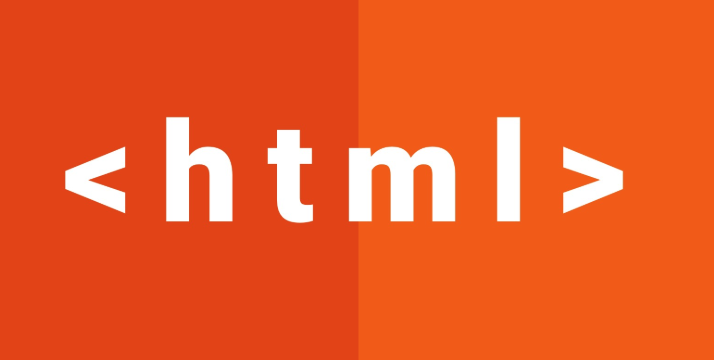
CSS中的Flexbox,简单来说,就是一种让网页元素排列、对齐、分布变得异常轻松的布局模式。它主要解决的是一维布局问题,也就是在行或列上如何有效地组织内容。它的使用场景极其广泛,从简单的导航栏到复杂的组件内部排列,几乎无处不在。

Flexbox的出现,对我个人而言,简直是前端布局领域的一场“解放运动”。想想以前为了实现一个简单的垂直居中,我们要么用line-height、padding,要么就得动用position和负margin,各种奇技淫巧层出不穷,但总感觉不够优雅,而且响应式处理起来更是头疼。Flexbox的核心思想是“弹性”,它让容器内的项目能够根据可用空间进行伸缩、对齐和分布,极大地简化了这些繁琐的布局任务。它提供了一套直观的属性,让我们能以声明式的方式控制子元素的行为,而不是像过去那样通过各种计算或hack手段去“推”它们到位。
Flexbox如何彻底改变了前端布局的痛点?
说实话,Flexbox之所以能成为现代网页布局的基石,很大程度上是因为它直击了传统布局方式的几个核心痛点。以前我们用float布局,那是为了文字环绕图片设计的,结果被硬生生拿来做网格布局,清除浮动、BFC这些概念,对于初学者来说简直是噩梦。而inline-block呢,虽然能让元素并排,但元素间的空白符(white-space)又成了新的困扰,得想办法去除。
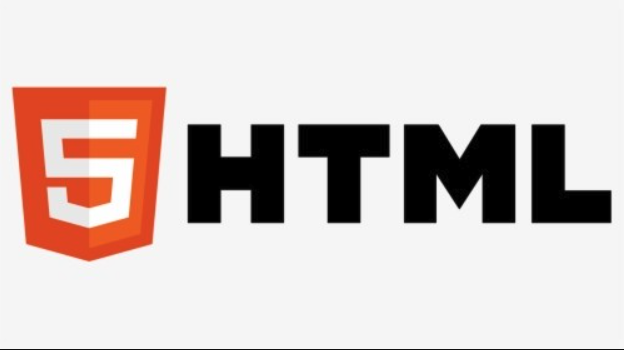
Flexbox则提供了一个全新的思维模式。它引入了“容器”(Flex Container)和“项目”(Flex Item)的概念。你只需要把父元素设置为display: flex或display: inline-flex,它就变成了一个Flex容器。容器内的所有直接子元素就自动变成了Flex项目。然后,你就可以通过一系列属性来控制这些项目的排列方式了:
- 主轴(Main Axis)和交叉轴(Cross Axis):这是Flexbox最核心的概念。
flex-direction决定了主轴的方向(水平或垂直),而交叉轴总是垂直于主轴。理解这两条轴,就能理解justify-content(沿主轴对齐)和align-items(沿交叉轴对齐)的魔力。比如,justify-content: space-between;可以让项目在主轴上均匀分布,两端对齐;align-items: center;则能让项目在交叉轴上居中。这解决了多少年来垂直居中的老大难问题啊! - 伸缩性:
flex-grow、flex-shrink、flex-basis这三个属性,合起来就是flex的简写。它们控制着项目在容器空间不足或有剩余空间时如何伸缩。比如,你可以让某个项目“吃掉”所有剩余空间,或者限制它不缩小。这在构建响应式组件时特别有用,你不需要写一堆媒体查询来调整宽度,Flexbox自己就能根据空间变化做出“弹性”响应。 - 排序:
order属性则允许你改变项目的视觉顺序,而无需修改HTML结构。这在某些响应式布局中,需要调整元素显示优先级时,简直是神来之笔。
所以,Flexbox不仅仅是提供了一些新的CSS属性,它更像是一种布局哲学,让我们能以更语义化、更直观的方式思考和构建界面。

Flexbox在哪些实际项目中大显身手?
Flexbox的实用性体现在它能解决各种各样的日常布局问题。我个人在工作中,几乎离不开它,尤其是在以下几个场景:
- 导航栏和菜单:这是最经典的Flexbox应用之一。无论是水平导航条,需要各项均匀分布,还是垂直侧边栏,需要项目上下对齐,Flexbox都能轻松搞定。
.navbar { display: flex; justify-content: space-around; /* 或 space-between, center */ align-items: center; /* 垂直居中 */ } .nav-item { /* 可以设置flex-grow: 1; 让它们平分空间 */ } - 卡片布局(单行或单列):当你想在一行内展示一组产品卡片、新闻摘要或用户头像时,Flexbox非常方便。你可以控制它们是否换行(
flex-wrap),以及在换行后如何对齐。.card-container { display: flex; flex-wrap: wrap; /* 允许换行 */ gap: 20px; /* 项目之间的间距,现代CSS特性,比margin好用 */ justify-content: center; /* 居中排列 */ } .card { flex: 1 1 200px; /* 允许缩小,允许放大,基础宽度200px */ /* ...其他样式 */ } - 表单布局:表单中的标签和输入框对齐,按钮组的排列,这些都可以用Flexbox来处理。比如,让一个标签和输入框在同一行内垂直居中对齐,或者让一组按钮在底部右对齐。
.form-group { display: flex; align-items: center; /* 标签和输入框垂直居中 */ margin-bottom: 15px; } .form-label { flex-basis: 100px; /* 标签固定宽度 */ margin-right: 10px; } .form-input { flex-grow: 1; /* 输入框占据剩余空间 */ } - 组件内部元素的对齐:在一个自定义组件内部,比如一个带有图标和文字的按钮,或者一个消息框,Flexbox能够非常灵活地控制这些小元素的相对位置。
.button-with-icon { display: flex; align-items: center; /* 图标和文字垂直居中 */ justify-content: center; /* 整体内容水平居中 */ } .icon { margin-right: 5px; } - 响应式设计中的微调:虽然CSS Grid更适合整体页面布局,但Flexbox在组件层面的响应式调整上依然非常强大。比如,在小屏幕上,你可能想让原本水平排列的元素变为垂直排列,只需要改变
flex-direction即可。
使用Flexbox时有哪些容易踩的“坑”和值得注意的细节?
虽然Flexbox很好用,但初学者在使用时,确实有一些容易混淆或忽略的细节,我个人也曾在这里面打转过:
- 主轴与交叉轴的混淆:这是最常见的“坑”。
flex-direction决定了主轴,而justify-content是沿着主轴对齐,align-items是沿着交叉轴对齐。很多时候,大家会把这两个属性搞混,导致元素对齐不如预期。记住,如果flex-direction: row,主轴是水平的,justify-content控制左右对齐;如果flex-direction: column,主轴是垂直的,justify-content就控制上下对齐了。 align-items与align-content的区别:这俩名字太像了!align-items是控制单行(或单列)项目在交叉轴上的对齐方式。而align-content则是在多行(flex-wrap: wrap;且有多行项目时)时,控制这些行整体在交叉轴上的对齐方式。如果只有一行,align-content是不会生效的。flex简写属性的理解:flex: grow shrink basis;,这个顺序很重要。flex: 1;通常意味着flex: 1 1 0%;,即允许放大、允许缩小、基础尺寸为0。而flex: auto;则是flex: 1 1 auto;,基础尺寸是项目自身内容的宽度。搞清楚这些,能避免很多意想不到的尺寸问题。- 容器和项目的属性区分:有些属性是给Flex容器用的(如
display,flex-direction,justify-content,align-items,flex-wrap,align-content),有些是给Flex项目用的(如order,flex-grow,flex-shrink,flex-basis,align-self)。混用会导致属性不生效。 margin: auto;的妙用:在Flex项目中,margin: auto;不仅能实现水平或垂直居中,还能“吃掉”剩余空间。比如,在一个导航栏中,你想让某个菜单项推到最右边,给它一个margin-left: auto;就能实现。- 与
display: grid的权衡:Flexbox是“一维”布局,擅长处理行或列的排列。而CSS Grid是“二维”布局,更适合构建复杂的网格系统,比如整个页面的结构。在实际项目中,它们并非互斥,而是互补的。很多时候,我会用Grid来搭建整体页面框架,然后用Flexbox来处理每个Grid单元格内部的元素排列。
总的来说,Flexbox是一个极其强大且灵活的工具。掌握了它的核心概念和常用属性,你在日常的前端开发中会感到如鱼得水,很多以前让人头疼的布局问题,现在都能迎刃而解。多实践,多尝试,你很快就能熟练运用它。
理论要掌握,实操不能落!以上关于《Flex布局详解与适用场景分析》的详细介绍,大家都掌握了吧!如果想要继续提升自己的能力,那么就来关注golang学习网公众号吧!
-
502 收藏
-
501 收藏
-
501 收藏
-
501 收藏
-
501 收藏
-
214 收藏
-
208 收藏
-
492 收藏
-
380 收藏
-
369 收藏
-
311 收藏
-
167 收藏
-
289 收藏
-
331 收藏
-
297 收藏
-
429 收藏
-
151 收藏
-

- 前端进阶之JavaScript设计模式
- 设计模式是开发人员在软件开发过程中面临一般问题时的解决方案,代表了最佳的实践。本课程的主打内容包括JS常见设计模式以及具体应用场景,打造一站式知识长龙服务,适合有JS基础的同学学习。
- 立即学习 543次学习
-

- GO语言核心编程课程
- 本课程采用真实案例,全面具体可落地,从理论到实践,一步一步将GO核心编程技术、编程思想、底层实现融会贯通,使学习者贴近时代脉搏,做IT互联网时代的弄潮儿。
- 立即学习 516次学习
-

- 简单聊聊mysql8与网络通信
- 如有问题加微信:Le-studyg;在课程中,我们将首先介绍MySQL8的新特性,包括性能优化、安全增强、新数据类型等,帮助学生快速熟悉MySQL8的最新功能。接着,我们将深入解析MySQL的网络通信机制,包括协议、连接管理、数据传输等,让
- 立即学习 500次学习
-

- JavaScript正则表达式基础与实战
- 在任何一门编程语言中,正则表达式,都是一项重要的知识,它提供了高效的字符串匹配与捕获机制,可以极大的简化程序设计。
- 立即学习 487次学习
-

- 从零制作响应式网站—Grid布局
- 本系列教程将展示从零制作一个假想的网络科技公司官网,分为导航,轮播,关于我们,成功案例,服务流程,团队介绍,数据部分,公司动态,底部信息等内容区块。网站整体采用CSSGrid布局,支持响应式,有流畅过渡和展现动画。
- 立即学习 485次学习
